چگونه مشکل بوت نشدن ویندوز را حل کنیم؟
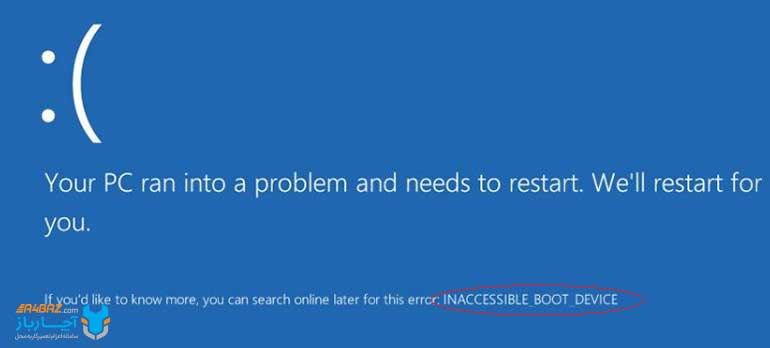
شاید برای شما هم پیش آمده باشد که وقتی کامپیوتر را روشن میکنید، ویندوز 10 شما شروع به کار نکند و در واقع بوت نشود. بوت نشدن کامپیوتر دلایل مختلفی میتواند داشته باشد. پیشتر دلایل بوت نشدن ویندوز سرور را توضیح دادیم. اما در این مقاله سعی کردهایم راهحلهایی را بیان کنیم تا بتوانید هر چه سریعتر مشکل بوت نشدن ویندوز را برطرف کرده و آن را به حالت قبل برگردانید. در ادامه با آچارباز همراه باشید:
روش اول: استفاده از بازسازی WINDOWS STARTUP
اگر ویندوز 10 شما بوت نمیشود و شما را به صفحه ورود به سیستم میبرد، اولین گام شما باید استفاده از Startup Repair باشد که در ادامه به شما آموزش میدهیم که چگونه به این بخش دسترسی داشته باشید.
در اولین قدم سی دی راه انداز ویندوز را داخل دستگاه قرار داده و یک بار سیستم را ریستارت کنید. سپس به منوی تنظیمات راهاندازی ویندوز 10 بروید. راههای زیادی برای دسترسی به گزینههای پیشرفته راهاندازی ویندوز 10 وجود دارد. در بسیاری از لپ تاپها، با نگه داشتن دکمه F11 و یا F12 میتوانید به این بخش بروید.
- پس از آنکه کامپیوتر شما بوت شد، گزینه Troubleshoot (عیب یابی) را انتخاب کنید.
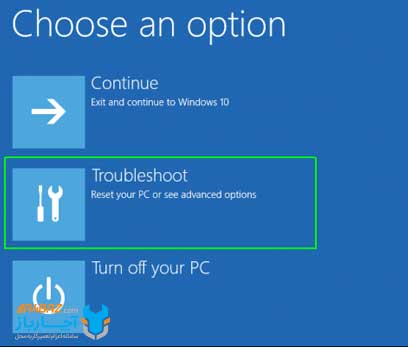
- سپس گزینه Advanced را انتخاب کنید.
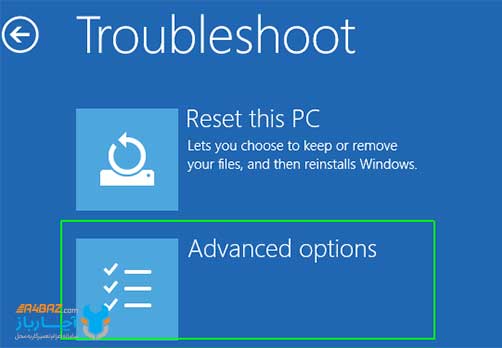
- در مرحله بعد نیز گزینه STARTUP REPAIR را انتخاب کنید.
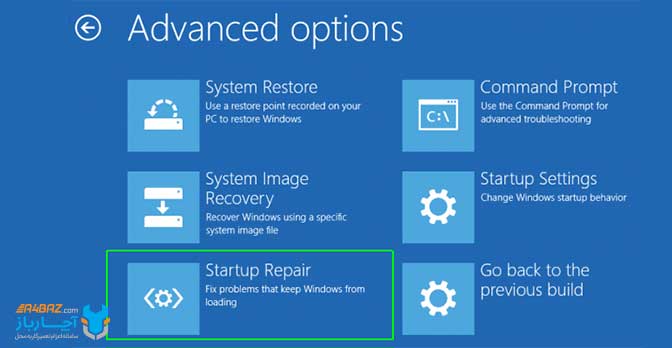
خواهید دید که سیستم به صورت خودکار عیب یابی میشود. گفتنیست که حل مشکل ویندوز ممکن است از چند ثانیه تا چند دقیقه زمان ببرد.
روش دوم: استفاده از WINDOWS RESTORE
1- همانند روش بالا، به منوی گزینههای پیشرفته ویندوز 10 بروید.
2- گزینه SYSTEM RESTORE را انتخاب کنید.
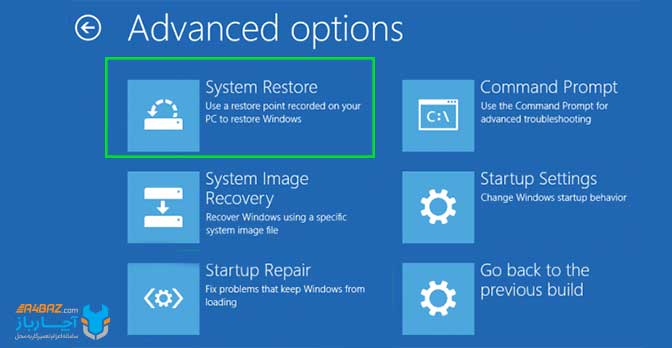
بعد از انتخاب این مرحله ویندوز شما ریست خواهد شد.
3- بعد از بالا آمدن دوباره ویندوز، نام کاربری خود را انتخاب کنید.
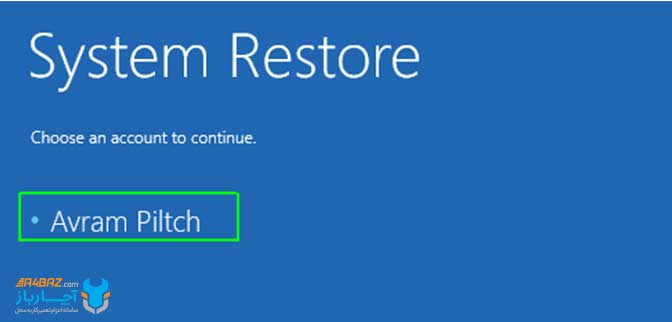
4- در مرحله بعد پسورد خود را وارد کنید.
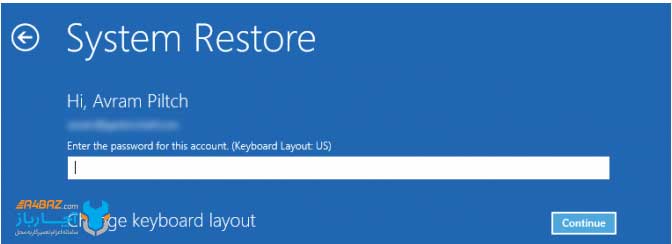
سپس تاریخی را به عنوان نقطه بازیابی از منو انتخاب کنید و دستورات را دنبال کنید.
منبع: laptopmag.com




سلام در لاگین به ویندوز 10 رایانه مشکل فریز دسکتاپ ، ریستارت پی در پی بصورت خاموش روشن شدن فن ها مانیتور تصویر ندارد با خاموش کردن کلید پاور چند دقیقه بعد روشن میکنم رایانه کار میکند
چگونه دلیل ان متوجه شوم (ممکن با یک بار ریستارت به کار ادامه دهد)
ویندوز دوباره نصب کردم مشکل حل نشد و کابل رم ریدر از بورد جدا کرد متشکرم
با سلام هنگام ورود از گزینه SAFE MODE استفاده نمایید. اگر بدون مشکل وارد ویندوز شدید سخت افزار شما دارای مشکل است